
先日DELLが主催しているデルアンバサダーに参加した際に、「ALIENWARE M17 R2」体験モニターの募集をしていたので、応募してみたところ当選することができました。
倍率等は不明ですが、以前からデザインやスペックが気になっていた機種を1カ月ほど借用できるので個人的には嬉しかったです。
せっかくの機会なので複数回に分けてALIENWARE M17 R2についてのレビューや使用した感想などをまとめる予定です。
初回のこの記事では、ALIENWARE M17 R2の商品開封やスペック、ファーストインプレッションを中心に紹介をします。
デルアンバサダーに参加した理由については以下の記事で紹介しています。
-

-
デルアンバサダーに加入した理由と魅力について
先日、たまたま「デルアンバサダー」を募集している事を知り、興味を持ったので加入したため、この記事では「デルアンバサダー」に興味を持った理由や加入した理由について紹介します。 「デルアンバサダー」に興味 ...
続きを見る
お勧めポイント
- 画面が大きいので、見やすい(外部出力しなくても十分な大きさ)
- 液晶画面がノングレアだが、十分キレイ
- 接続インターフェイスが豊富なので拡張性が高い
- デザインがカッコイイ
気になるポイント
- ACアダプタのサイズが大きい(240W)
- 高負荷時のファンの音は結構気になる
- 想像していたよりはサイズ感は薄いが、持ち運びは厳しい
仕様について
今回の体験モニターで借用したALIENWARE M17 R2のスペックは以下です。
仕様
- CPU:第9世代 インテル Core i7-9750H (6-コア, 12MB キャッシュ, 最大 4.5GHz まで可能 ターボ ブースト 付き)
- メモリ:16GB 2x8GB DDR4 2666MHz
- SSD:512GB PCIe M.2 SSD
- ビデオカード:NVIDIA GeForce RTX 2070 8GB GDDR6
- ディスプレィ:17.3インチ FHD (1920 x 1080) 144Hz 9ms 72% 色域 EyesafeR と Tobii Eyetracking テクノロジー 付き
- 高さ:(前面)18.6mm、(最高部)20.5mm 、(後面)19.5mm
- 幅:399.8mm
- 奥行き:295.5mm
- 重量:2.63㎏
開封
体験モニター用の商品で、一度開封済みの商品になるため、実際とは異なる場合があります。

外箱もシンプルで高級感があり、カッコイイです。
自分がもし購入していたら、捨てられない外箱になると思います。

開封すると最初にALIENWARE M17 R2 本体が姿を現します。
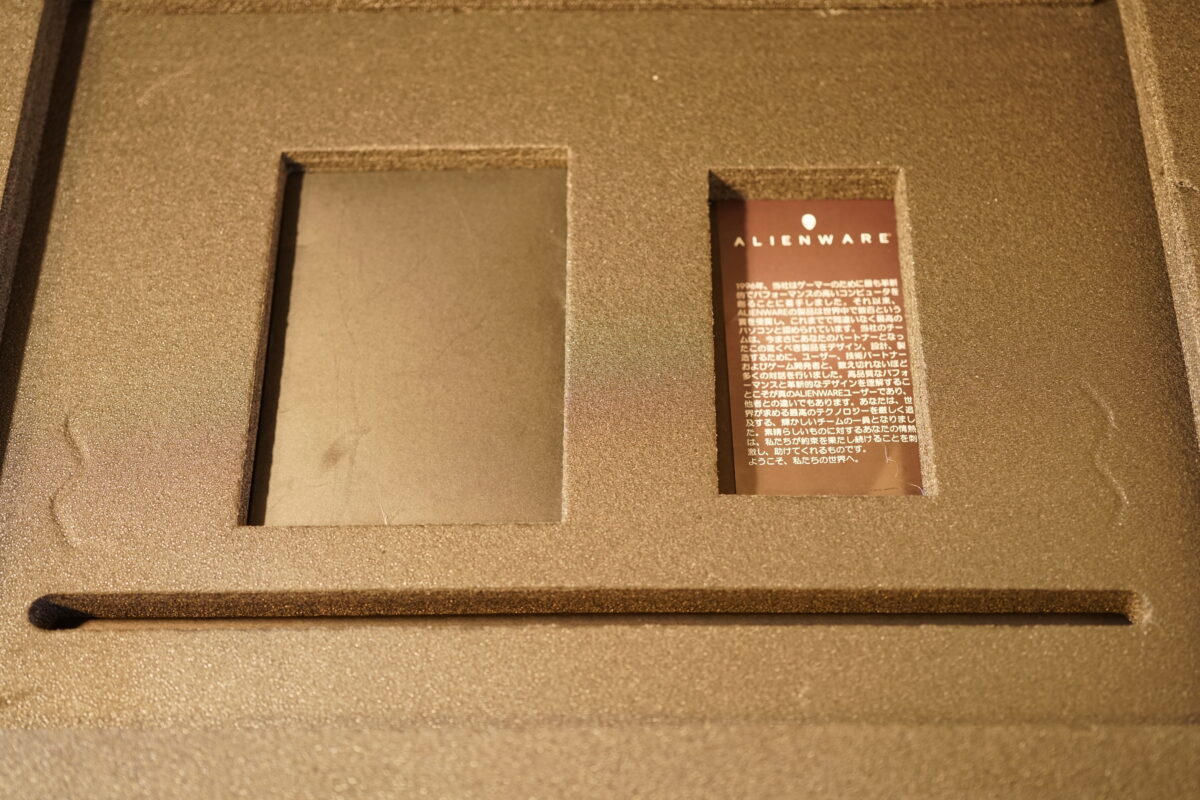
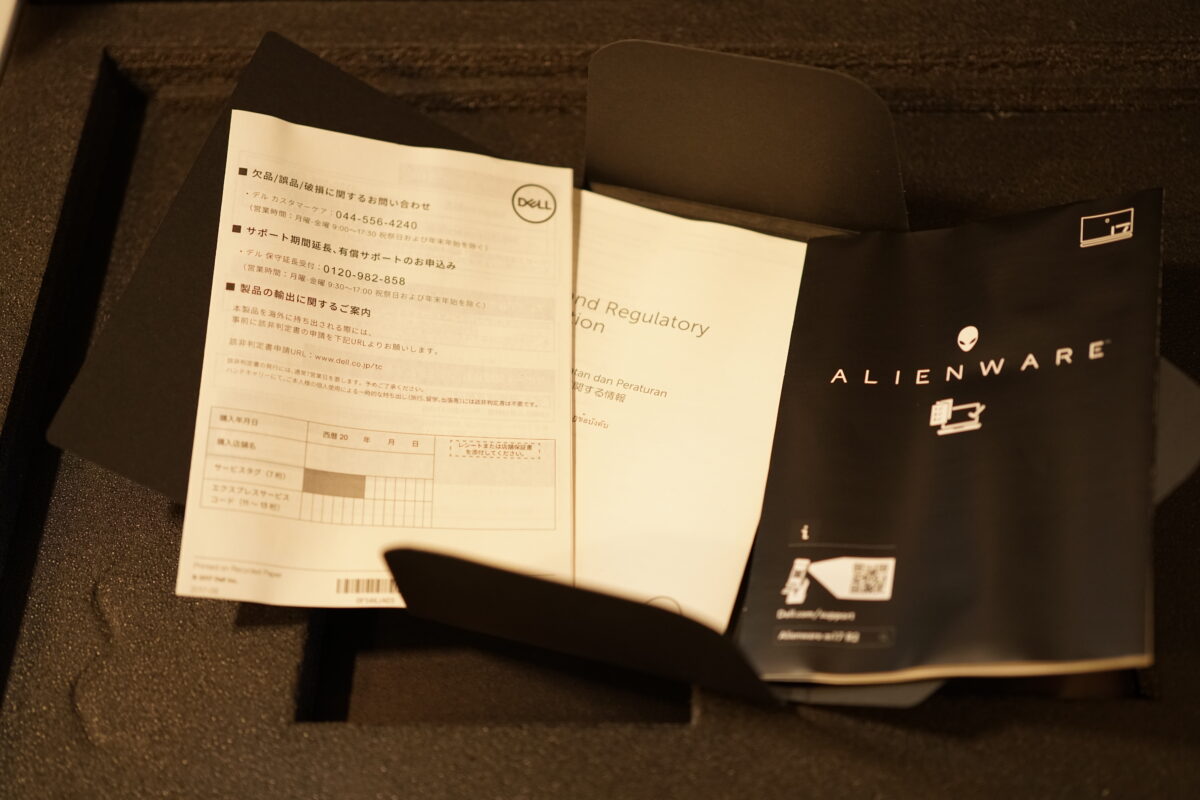
箱の下には「安全および認可期間に感する情報」等の冊子3冊が入っています。

上側の箱にはACアダプタと3P-2P変換プラグが入っています。

同梱品については以下です。
同梱品
- ALIENWARE M17 R2本体
- ACアダプタ
- 3P-2P変換プラグ
- 安全および認可期間に感する情報
インターフェースについて
ALIENWARE M17 R2のインターフェースについて紹介します。
詳細については、以下の公式マニュアルをみていただければと思います。

本体上部側には、以下のメイン接続端子があります。
本体上部の接続端子
- HDMI:テレビや液晶モニターなどの外部機器に映像出力するために使用
- ミニ DisplayPort:テレビや液晶モニターなどの外部機器に映像出力するために使用
- USB Type-Cポート:データ転送やテレビ、液晶モニターなどの外部機器に映像出力するために使用。(ACアダプタの電源が240Wなので、USB PDによる給電はできないと思います。)
- 外部グラフィックスポート:Alienware Graphics Amplifieと接続を行い、別のビデオカードを使用するために使用
- 電源アダプタポート:ACアダプタと接続を行い、給電のために使用
一般的なノートパソコンだとミニ DisplayPortや外部グラフィックスポートがついていないので、ゲーミングパソコン特有だと思います。

本体左側には、以下の接続端子があります。
左側の接続端子
- LANポート:有線でネットワーク接続するために使用
- USB 3.1 Gen 1 ポート:USBの接続ポート
- ヘッドフォンポート:ヘッドフォンやイヤフォンを接続するためのポート
最近は小型・軽量化のためにLANポートがついていないパソコンが多いですが、ALIENWARE M17 R2にはLANポートがついています。
一般的な事務用途でパソコンを使用するなら無線LANで十分ですが、ゲームを本気でするなら通信遅延を失くすために有線接続は必須だと思います。
高性能なパソコンを使用していても通信が遅延してしまうとゲームの世界での反応が遅れてしまうため、LAN接続端子が標準でついているのはゲーミングパソコン特有だと思います。

本体右側には、以下の接続端子があります。
右側の接続端子
- USB 3.1 Gen 2ポート:USBの接続ポート
全体的な印象としては、接続端子が豊富だと感じました。
僕の場合は、Bluetooth接続やWi-Fi接続を使用することが多いため、あまり有線接続を使用しませんが、ゲーミングパソコンという特性上、通信遅延を失くためにマウスやネットワーク接続などは基本的に有線接続が標準だからだと思いました。
接続端子が豊富なので、無線でも有線でも接続に困ることはないと思います。
ファーストインプレッション
開封をしてから1時間程使用した感想について紹介をします。
デザインがカッコイイ

今回、ルナライト(シルバーホワイト)のカラーを借用しましたが、全体的にデザインがシンプルに洗練されており、エイリアンのロゴがアクセントになっていて、カッコイイと思いました。
個人的に好みのデザインです。

電源ボタンもエイリアンになっていて、電源を起動させると光ります。
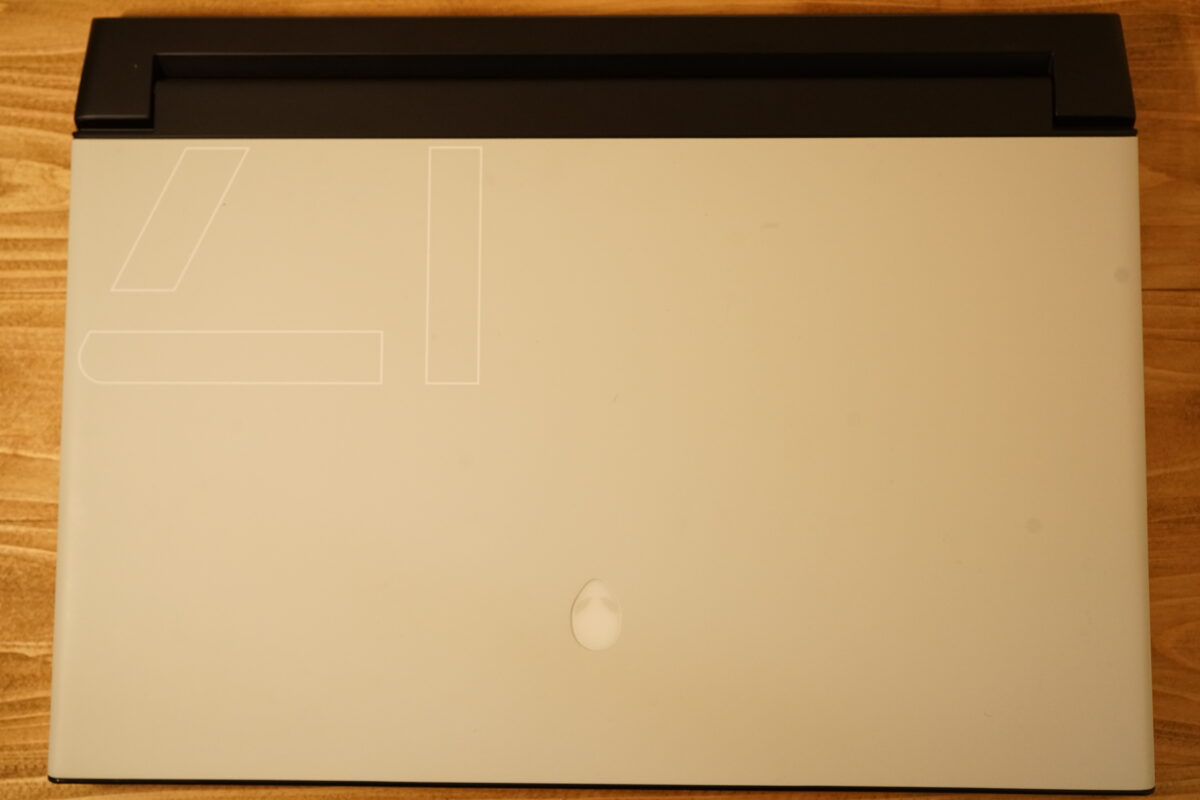
電源起動中は中央のエイリアンも光ります。
排熱効率は高そう
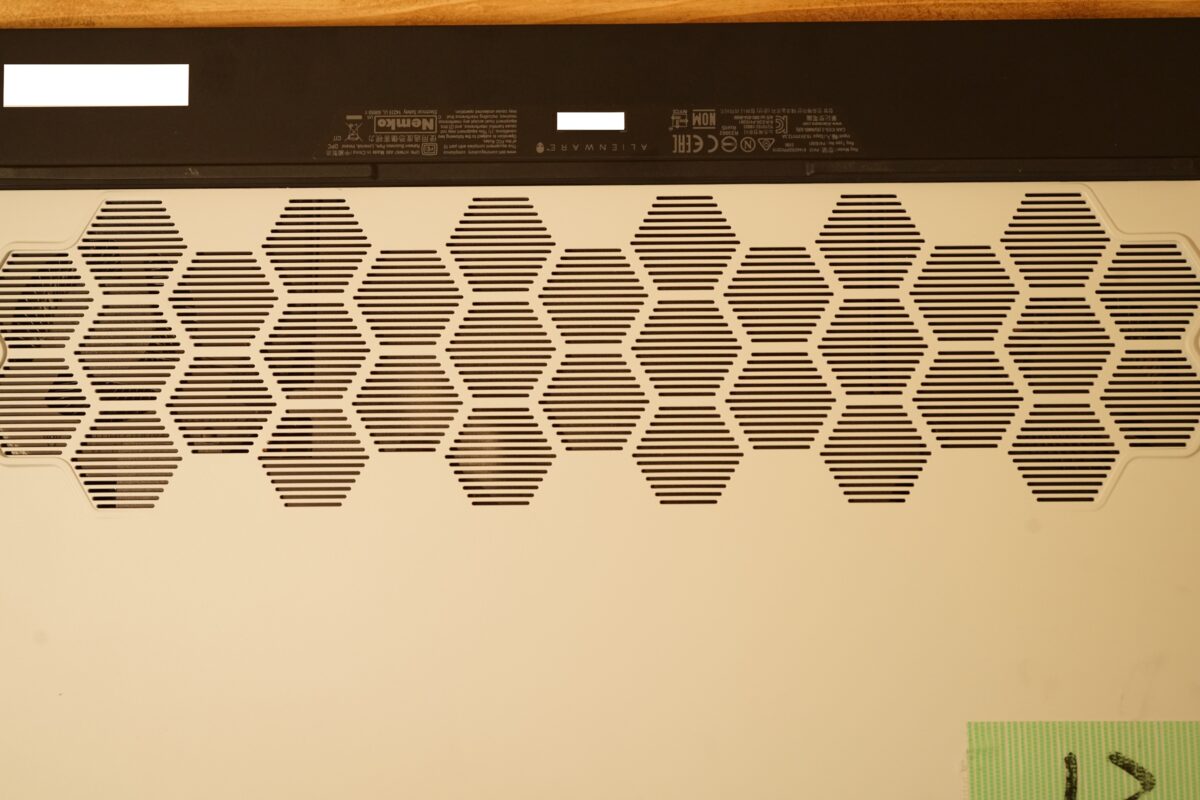
ゲーミングパソコンなので高負荷時は発熱が高いと思いますが、排熱対策のために背面の一部がメッシュ状になっています。
デスクの上にそのままパソコンを置いたら排熱部分が塞がってしまうと思いましたが、メッシュ部分のサイド側が少し高くなっているため、塞がらずに排熱ができるようになっていました。
デザインだけではなく、考えられた構造になっています。
ACアダプタが巨大

開封して一番気になったのが、ACアダプタの大きさです。

なんでこんなにACアダプタが巨大なのかを調べるために表記を見たら240Wに対応しているものでした。
恐らく、グラフィックボードの消費電力が高いから大容量のACアダプタが必要になるのだと思います。
ちなみにですが、Macbook Pro 16インチで約100Wなので倍以上の消費電力です。

近くにあったMagic Mouse 2と比較を行うとACアダプタのサイズの大きさが分かると思います。
キーの配列について

キー配列は普段から日本語配列を使用しているので、問題なく使用できましたが、メカニカルキーボードをメインで使用しているので、多少の違和感は感じましたが、そこまで打鍵感は悪くありません。
キーストロークは全体的に浅く感じました。
まとめ
開封をしてから1時間程簡単に使用して、感じたことをまとめました。
長時間使用したわけではないので、これから使用していく中で感じることは変わってくると思いますが、その都度紹介していければと思います。

